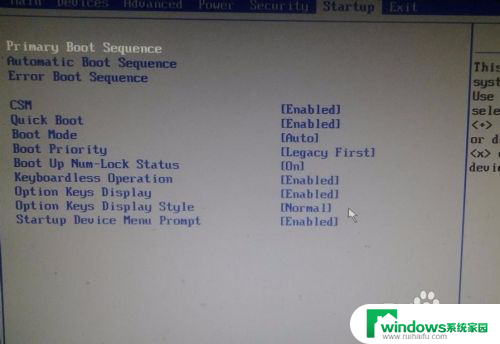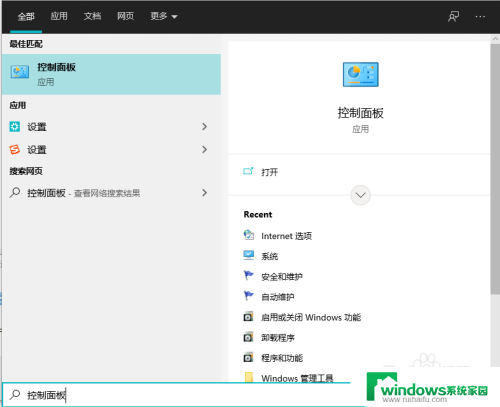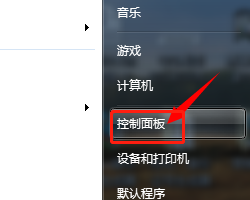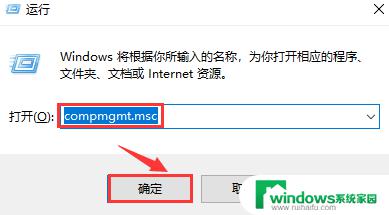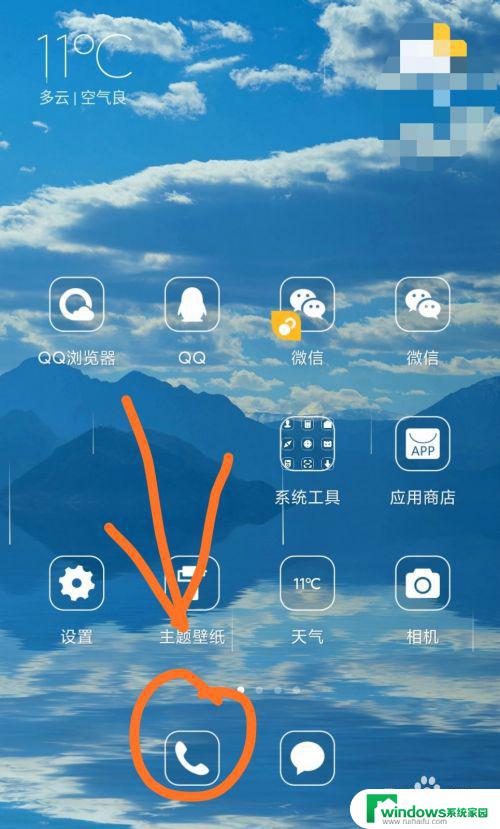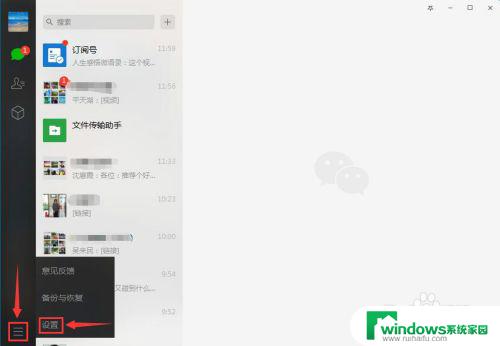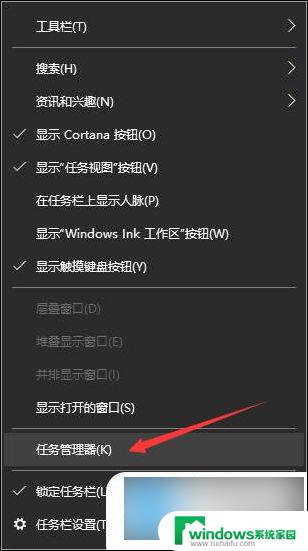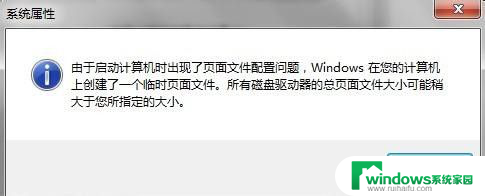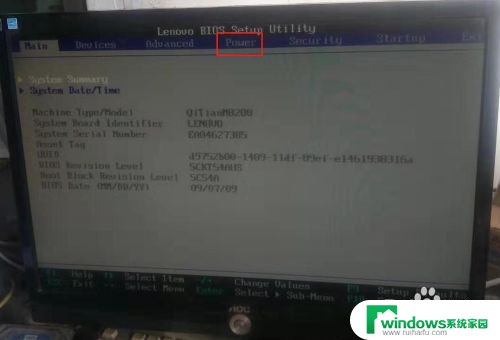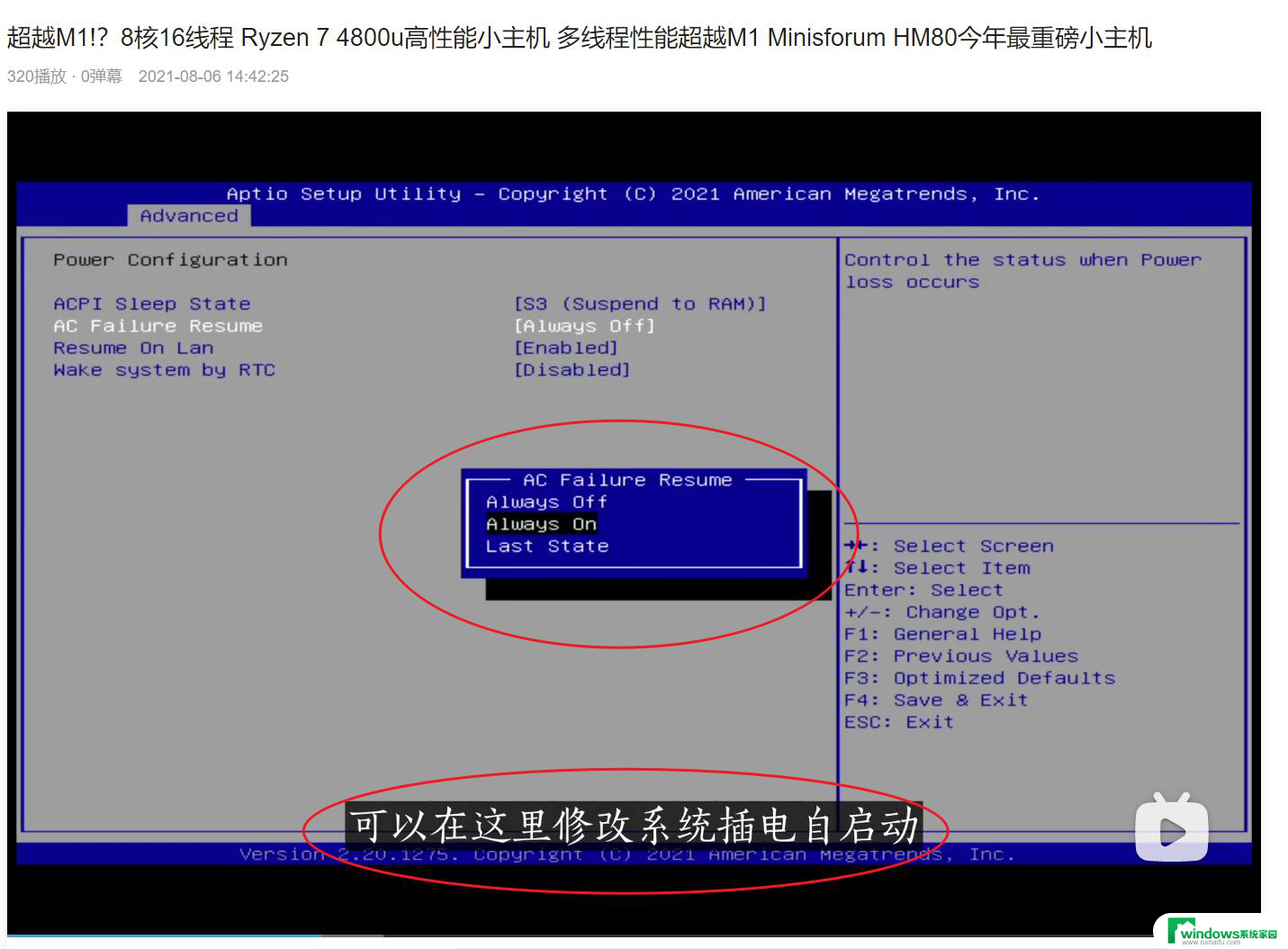联想电脑怎么设置自动开机?详细步骤教你实现自动开机!
随着科技的进步,电脑已经成为我们日常生活中必不可少的工具,为了满足用户的需求,电脑也在不断地升级和改进。现在很多电脑都支持自动开机功能,这就不再需要每次手动按下电源键。对于想要快速启动电脑的用户来说,这个功能无疑非常实用。那么联想电脑怎么设置自动开机呢?下面就让我们来一起了解一下吧。
操作方法:
方法一:
1、首先,按键盘上的 Win 键,或点击任务栏上的开始图标;

2、然后,找到并点击所有应用下的设置;
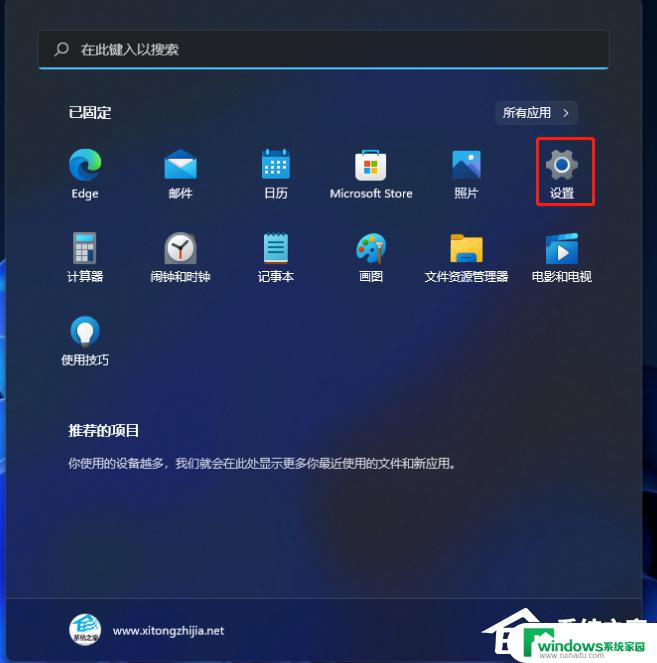
3、设置窗口,左侧边栏,点击应用;
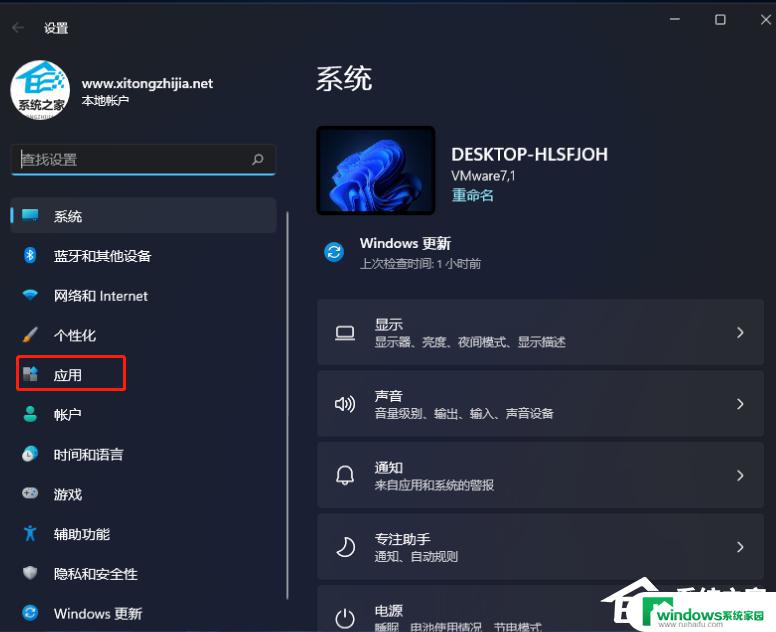
4、再找到并点击启动(登录时自动启动的应用程序);
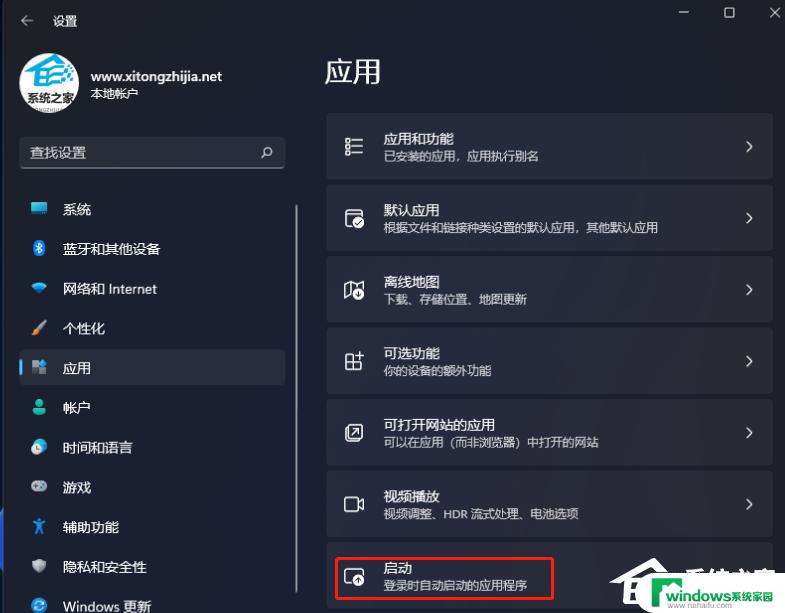
5、启动应用下,可以将应用配置为登录时启动。在大多数情况下应用启动后会最小化,或者可能只启动后台任务;
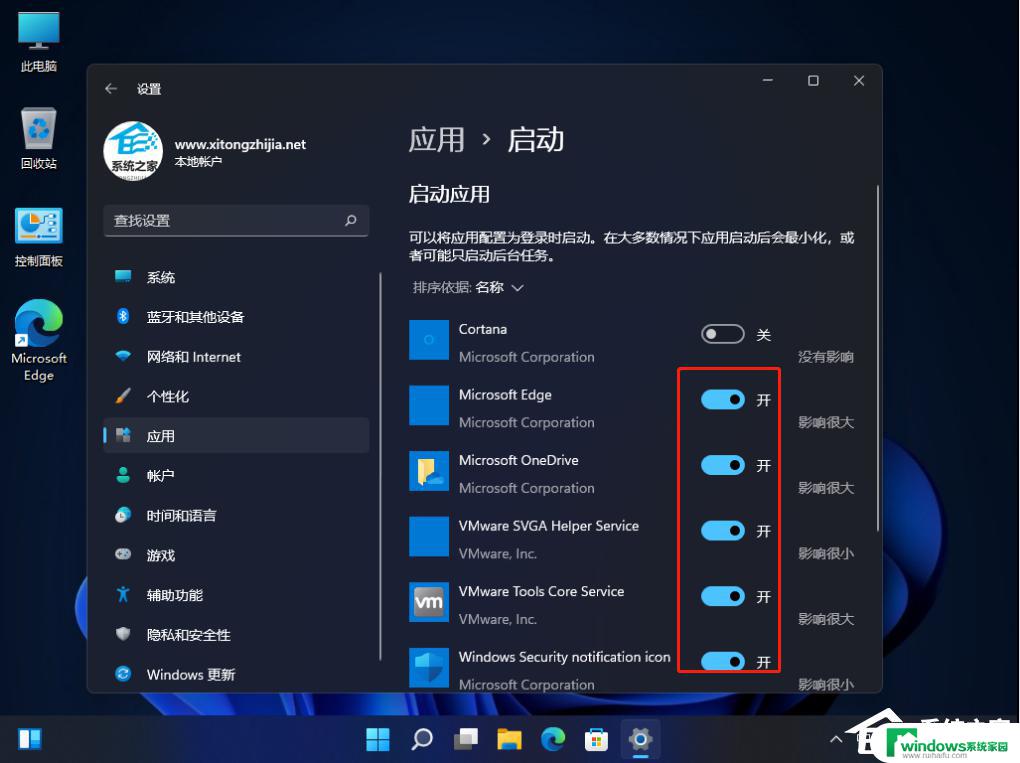
方法二:
1、首先,按 Win + X 组合键,或右键点击任务栏上的开始图标,在打开的菜单项中,选择任务管理器;
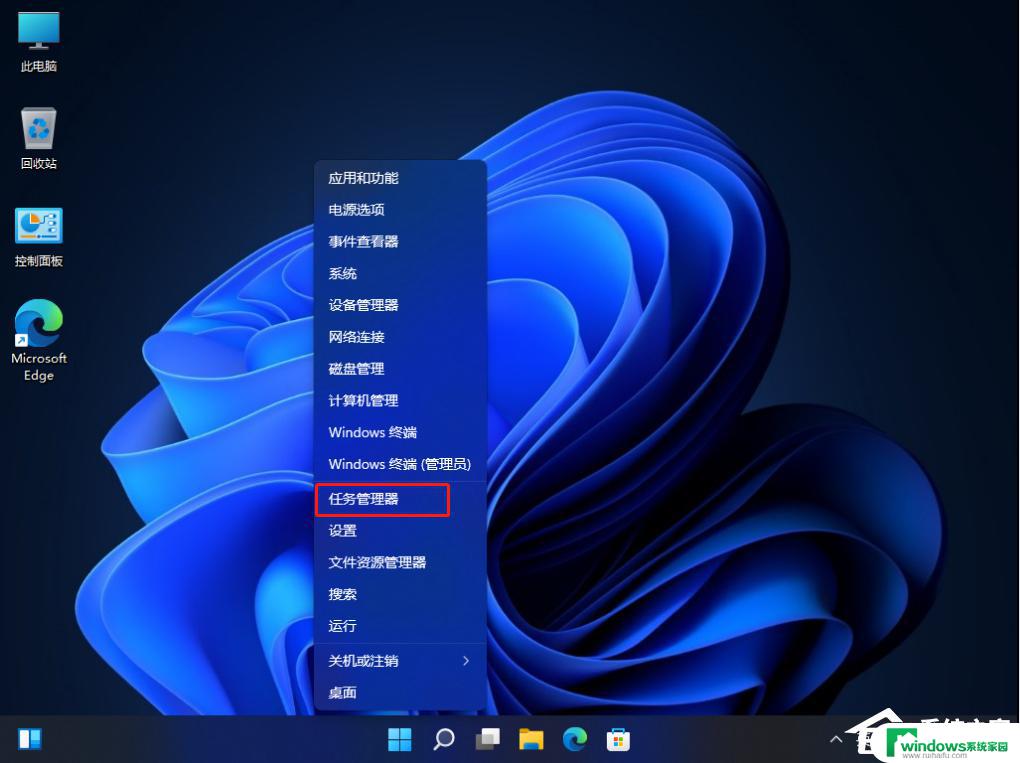
2、任务管理器窗口,切换到启动选项卡;
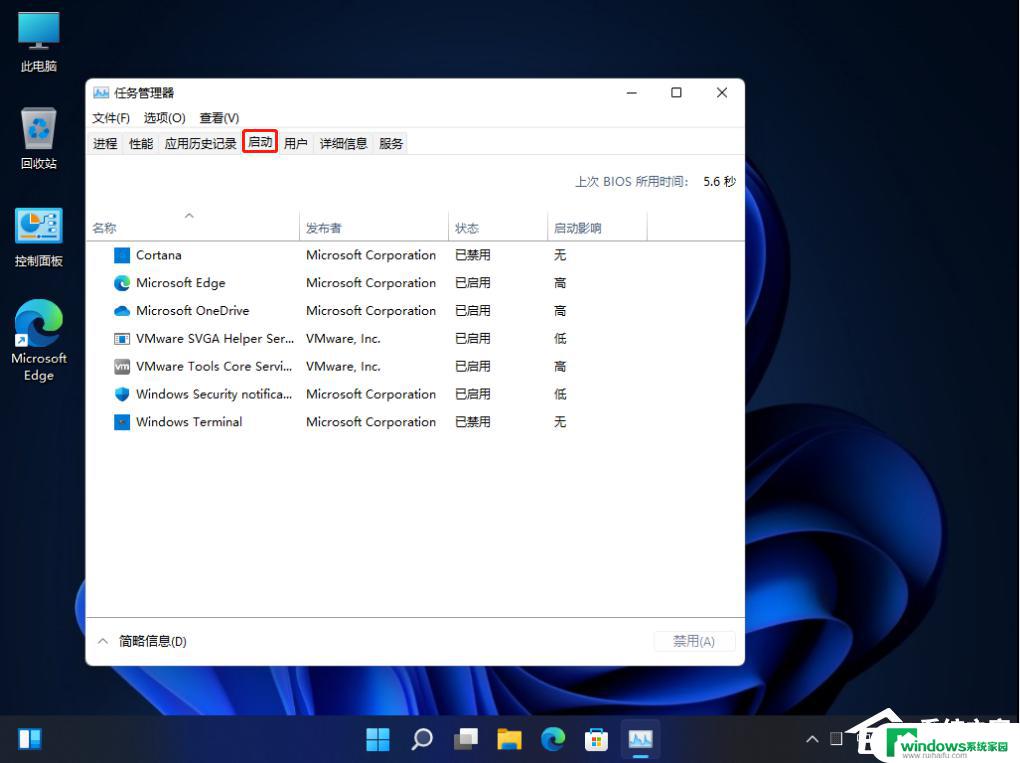
3、最后,右键点击想要开机启动的项,在打开的菜单项中,选择启用即可;
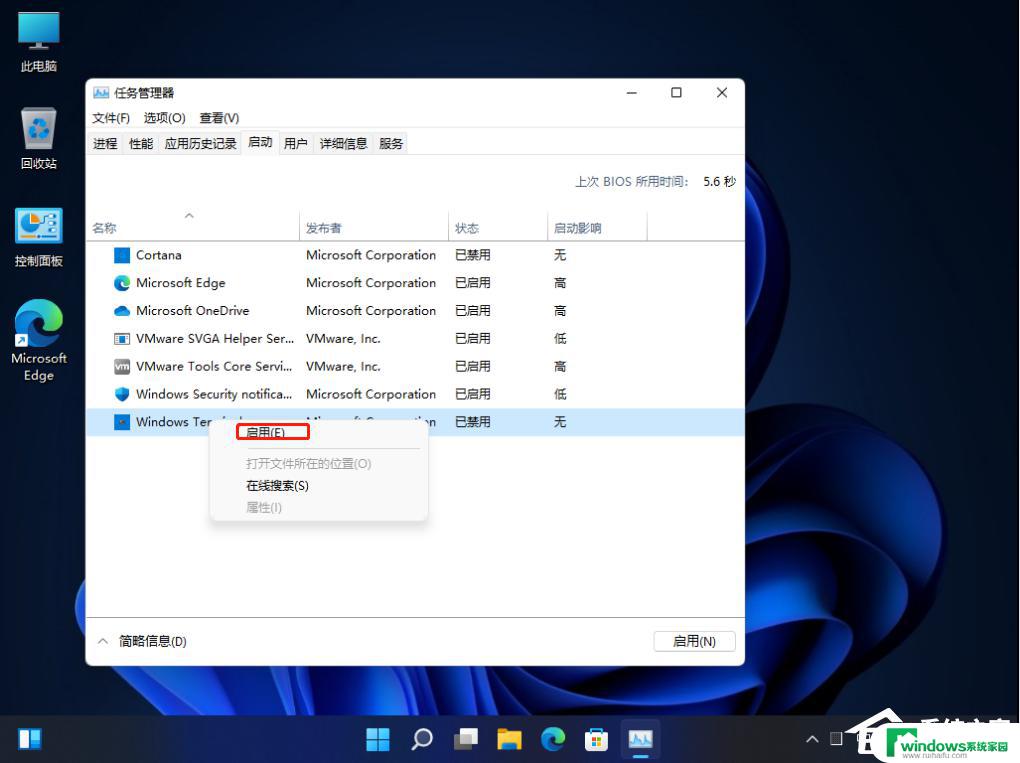
以上就是如何设置联想电脑自动开机的全部内容,如果您需要,按照本文的步骤进行操作即可,希望这篇文章对您有所帮助。